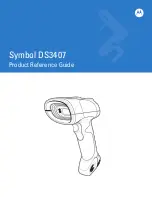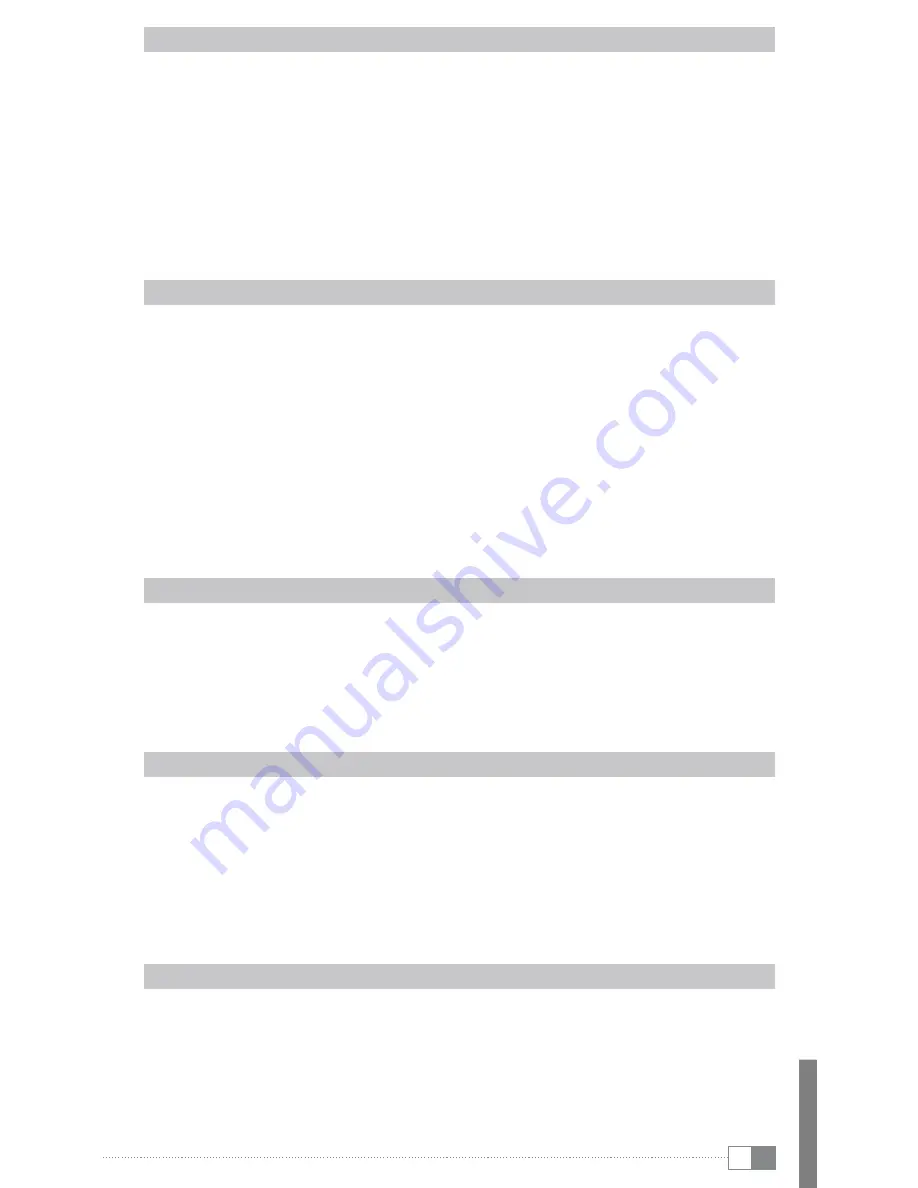
nl
55
Lezen van eBooks
a) Om naar de overzichtweergave van alle beschikbare eBooks te gaan, druk vanaf het
beginscherm op de boekenplank, die zich aan de linkerkant van het scherm bevindt. Als
alternatief kunt u ook met de vinger van links naar rechts over het aanraakscherm slepen.
b) Een lijst van alle beschikbare gepubliceerde eBooks verschijnt. Tik vervolgens eenmaal
kort met de vinger op het boek dat u wilt openen.
c) Om afzonderlijk pagina’s voor-/achteruit te bladeren, druk op de
P
- of
O
-toets. Als
alternatief kunt u ook met de vinger van rechts naar links (en omgekeerd) over het
aanraakscherm slepen.
i
Via het optiemenu in de leesmodus kunt u verschillende ombladereffecten instellen en zo de
Liro Color aan uw persoonlijke voorkeuren aanpassen.
Bladwijzer gebruiken
i
Door een bladwijzer in te stellen, kunt u een bepaalde pagina markeren en in de geopende
eBook naar behoefte direct weer oproepen.
a) Om een bladwijzer in te stellen, moet u eerst het optiemenu openen door kort op de
corresponderende pictogram in de menubalk te drukken.
b) Tik vervolgens via "
b
lAdWijzer
" op de optie "
b
lAdWijzer
instellen
", om de geopende pagina
in de bladwijzerlijst van de huidige eBooks op te slaan. De Liro Color keert vervolgens
automatisch naar de opgeslagen pagina terug.
c) Voor het openen van de eerder ingestelde bladwijzer, tik opnieuw op "
b
lAdWijzer
" in het
optiemenu in de menubalk en selecteer de gewenste pagina.
d) Voor het verwijderen van een bladwijzer, drukt u langer (ongeveer 2 seconden) op de
betreffende bladwijzer in de bladwijzerlijst. Een venster, waar u door te tikken op de
bladwijzer (of alle bladwijzers in de huidige eBooks) kunt verwijderen, wordt geopend.
Lettertype wijzigen
a) Open een eBook en tik vervolgens op het pictogram in het optiemenu in de rechter
menubalk.
b) Selecteer in het menu aan de onderkant van het scherm de optie "
g
rootte
" en de
verschillende fontgroottes worden geopend. U hebt nu de mogelijkheid om tussen
5 verschillende lettergroottes (S, M, L, XL en XXL) te kiezen.
i
De paginanummers zullen veranderen als de tekengrootte anders worden ingesteld.
De oriëntatie van de display instellen
Via de ingebouwde oriëntatiesensor, kunt u het scherm in elke richting 360 graden
ronddraaien en daarom kiezen of u in een portret- of landschapmodus wilt lezen of aan
welke kant u de bedieningselementen wilt hebben. Draai daarvoor de Liro Color altijd
een kwartslag en wacht tot de display is gestopt.
i
Het aanpassen van de oriëntatie van het scherm werkt niet in het hoofdmenu, maar alleen als
een e-Book, beeldbestand etc. wordt geopend. Merk ook op dat een aantal belangrijke functies
afhankelijk zijn van de specifieke oriëntatie. Als u bijvoorbeeld de bedieningselementen aan de
linkerkant hebt (speciaal voor linkshandigen), werken onder meer op de knoppen
O
en
P
omgekeerd zoals beschreven onder 1).
Verbinding met het internet
a) Tik in het beginscherm op het router-pictogram of selecteer "
d
rAAdloos
en
netWerk
" via
"
i
nstellingen
" in het optiemenu.
b) Als u verbinding wilt maken met een (nieuw) netwerk, tikt u op "
WlAn
insChAkelen
", zodat
het vinkje rechts groen wordt.
c) Schakel tevens "
n
etWerktips
" in en een lijst van alle beschikbare draadloze netwerken zal
verschijnen onder "
W
i
f
i
-
netWerk
".